-
-
-
-
Intégrations
-
-
-
This content has been machine translated dynamically.
Dieser Inhalt ist eine maschinelle Übersetzung, die dynamisch erstellt wurde. (Haftungsausschluss)
Cet article a été traduit automatiquement de manière dynamique. (Clause de non responsabilité)
Este artículo lo ha traducido una máquina de forma dinámica. (Aviso legal)
此内容已经过机器动态翻译。 放弃
このコンテンツは動的に機械翻訳されています。免責事項
이 콘텐츠는 동적으로 기계 번역되었습니다. 책임 부인
Este texto foi traduzido automaticamente. (Aviso legal)
Questo contenuto è stato tradotto dinamicamente con traduzione automatica.(Esclusione di responsabilità))
This article has been machine translated.
Dieser Artikel wurde maschinell übersetzt. (Haftungsausschluss)
Ce article a été traduit automatiquement. (Clause de non responsabilité)
Este artículo ha sido traducido automáticamente. (Aviso legal)
この記事は機械翻訳されています.免責事項
이 기사는 기계 번역되었습니다.책임 부인
Este artigo foi traduzido automaticamente.(Aviso legal)
这篇文章已经过机器翻译.放弃
Questo articolo è stato tradotto automaticamente.(Esclusione di responsabilità))
Translation failed!
Intégrations
Éliminez la saisie manuelle des données et les doublons d’efforts en synchronisant automatiquement les données des clients potentiels, ce qui permet de gagner du temps et de réduire les erreurs de saisie de données.
Utilisez ces intégrations lorsque vous utilisez ShareFile :
Vidéo : Intégrations
La vidéo de 2 minutes suivante explique comment Salesforce et QuickBooks sont intégrés à ShareFile.
Intégrer QuickBooks
Suivez les étapes ci-dessous pour ajouter des clients QuickBooks à votre compte ShareFile.
-
Depuis votre tableau de bord ShareFile, accédez à Applications > Intégrations tierces.
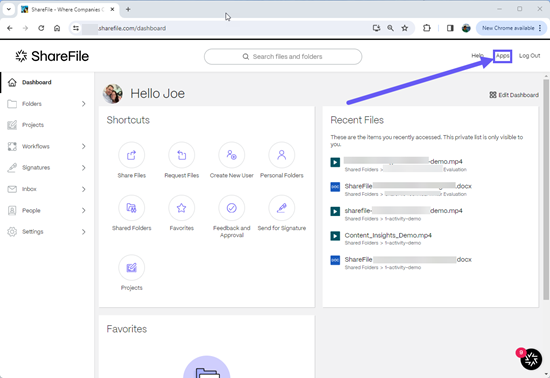
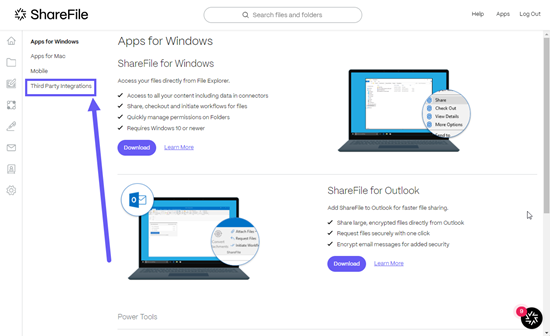
-
Pour les clients de Quickbook, sélectionnez Ajouter.
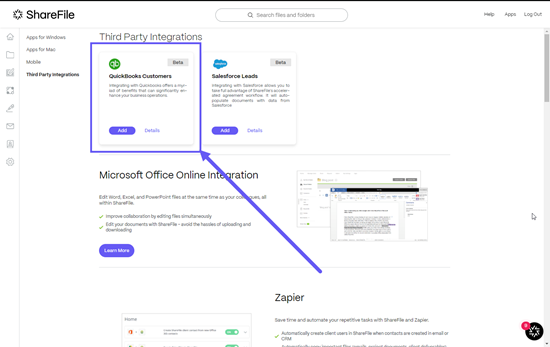
La fenêtre contextuelle Connecter ShareFile à votre compte QuickBooks s’affiche.
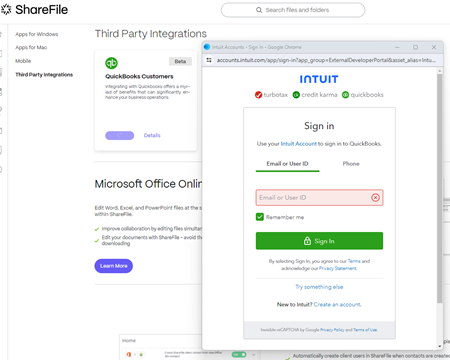
-
Sélectionnez Suivant.
L’écran Veuillez sélectionner votre entreprise s’affiche.
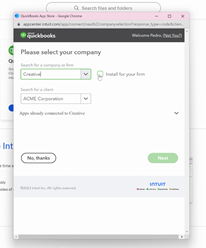
-
Sélectionnez ou recherchez une entreprise ou une entreprise.
-
Sélectionnez ou recherchez un client.
-
Sélectionnez Suivant.
-
Dans ShareFile, accédez à Personnes > Clients QuickBooks.
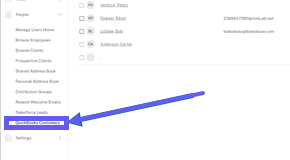
-
Sélectionnez ou utilisez la fonction de recherche pour localiser un prospect.
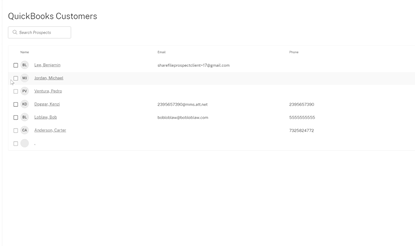
-
Sélectionnez Envoyer le contrat client.
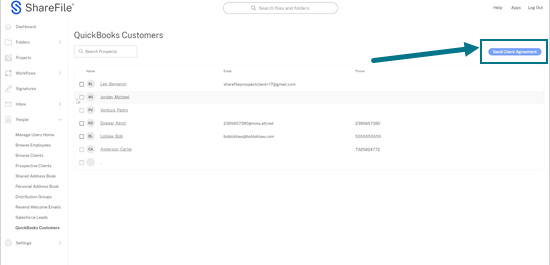
-
Choisissez parmi les modèles de contrat client disponibles.
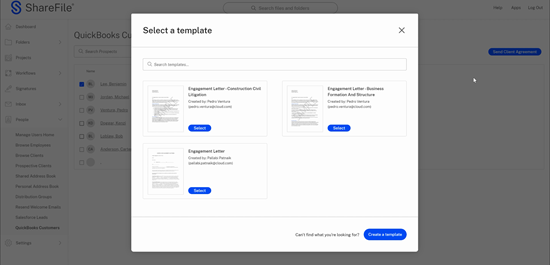
-
Consultez les informations de remplissage automatique fournies par les clients QuickBooks intégrés à des fins de vérification.
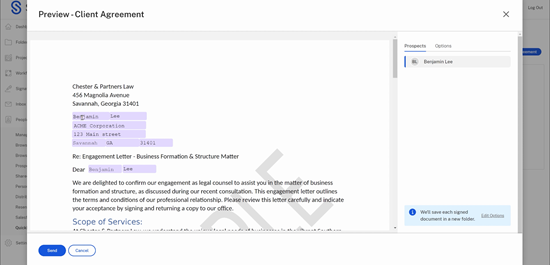
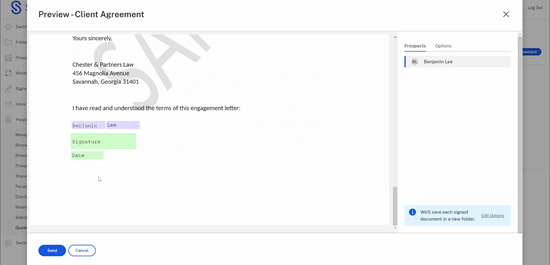
-
Sélectionnez Envoyer. Cela crée un dossier pour le nouveau client.
Le « Contrat client » a été envoyé avec succès.« Le message de confirmation s’affiche brièvement.

Intégrer Salesforce
Suivez les étapes ci-dessous pour ajouter des prospects Salesforce à votre compte ShareFile et envoyer un contrat client.
-
Depuis votre tableau de bord ShareFile, accédez à Applications > Intégrations tierces.
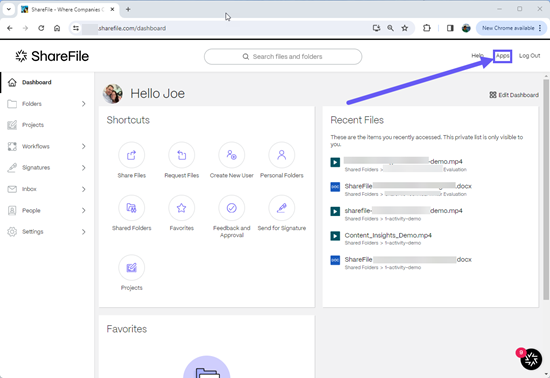
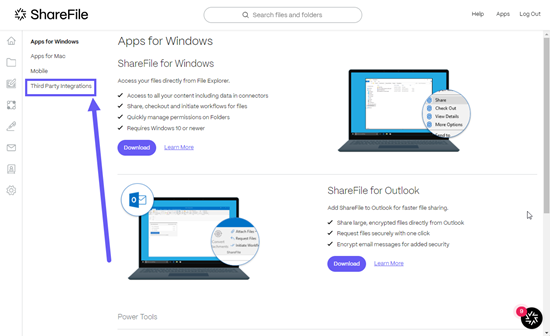
-
Pour Salesforce Leads, sélectionnez Ajouter.
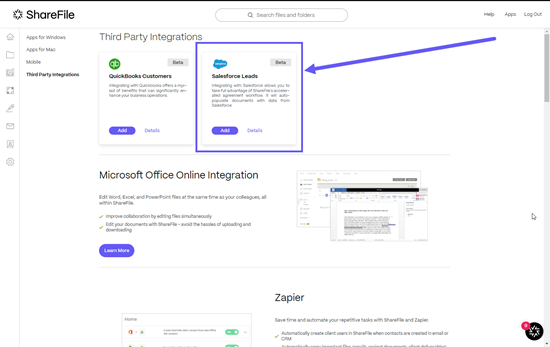
La page de connexion Salesforce s’affiche.
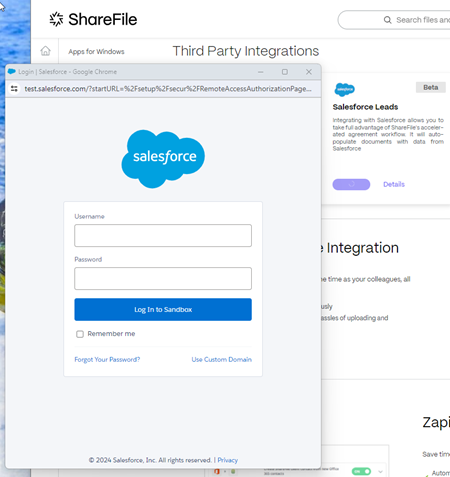
-
Entrez vos informations d’identification Salesforce.
-
Sélectionnez Se connecter.
-
Dans ShareFile, accédez à People > Salesforce Leads.
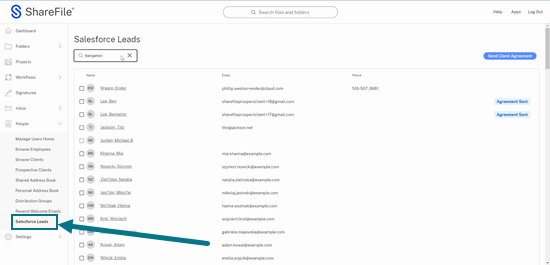
-
Sélectionnez ou utilisez la fonction de recherche pour trouver un prospect.
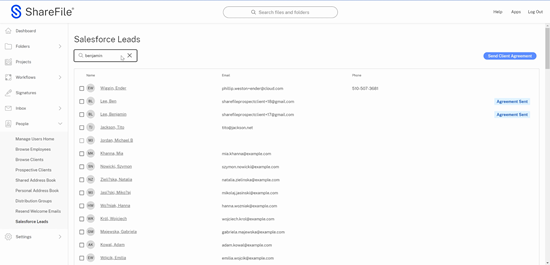
-
Sélectionnez Envoyer le contrat client.
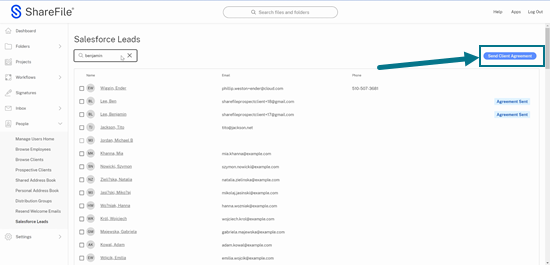
-
Choisissez parmi les modèles de contrat client disponibles.
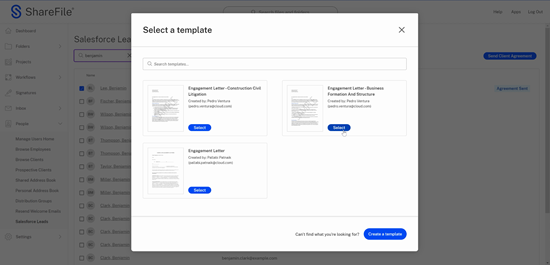
-
Consultez les informations de remplissage automatique fournies par les prospects Salesforce intégrés à des fins de vérification.
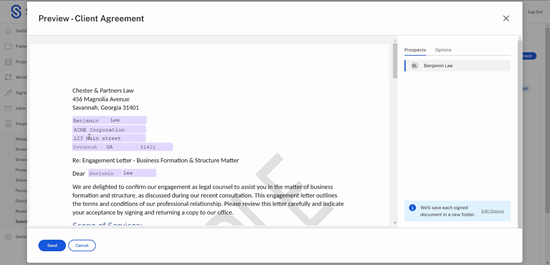
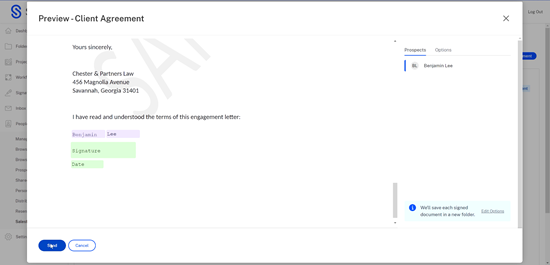
-
Sélectionnez Envoyer. Cela crée un dossier pour le nouveau client.
Le « Contrat client » a été envoyé avec succès.« Un message de confirmation s’affiche.
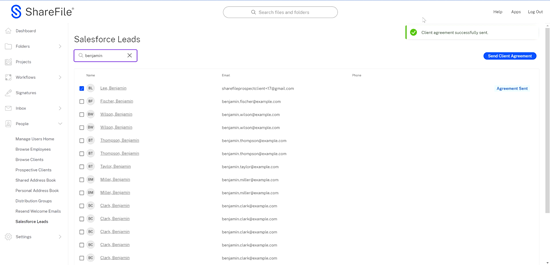
Partager
Partager
Dans cet article
This Preview product documentation is Citrix Confidential.
You agree to hold this documentation confidential pursuant to the terms of your Citrix Beta/Tech Preview Agreement.
The development, release and timing of any features or functionality described in the Preview documentation remains at our sole discretion and are subject to change without notice or consultation.
The documentation is for informational purposes only and is not a commitment, promise or legal obligation to deliver any material, code or functionality and should not be relied upon in making Citrix product purchase decisions.
If you do not agree, select I DO NOT AGREE to exit.